Como recuperar o acesso ao disco rígido, corrigir o erro de não conseguir abrir o disco rígido

Neste artigo, mostraremos como recuperar o acesso ao seu disco rígido em caso de falha. Vamos acompanhar!
Corrigir barra de tarefas não oculta em tela cheia: a barra de tarefas nas janelas, a barra (geralmente presente na parte inferior da tela) que contém dados importantes, como data e hora, controles de volume, ícones de atalho, barra de pesquisa, etc., desaparece automaticamente sempre que estiver jogando ou assistindo a um vídeo aleatório em tela cheia. Isso ajuda a fornecer aos usuários uma experiência muito mais envolvente.
No entanto, a barra de tarefas não se escondendo / desaparecendo automaticamente em programas de tela cheia é um problema muito conhecido e tem afetado o Windows 7, 8 e 10 da mesma forma. O problema não se restringe à reprodução de vídeos em tela cheia no Chrome ou Firefox, mas também durante os jogos. Uma série de ícones piscando constantemente na barra de tarefas pode distrair bastante, para dizer o mínimo, e prejudicar a experiência geral.
Felizmente, existem algumas correções rápidas e fáceis para o problema da barra de tarefas em tela cheia, e listamos todas elas abaixo.
Conteúdo
Como consertar a barra de tarefas exibida em tela cheia?
A solução mais comum para o problema em questão é reiniciar o processo explorer.exe do Gerenciador de Tarefas. A barra de tarefas também pode não ser ocultada automaticamente se você a tiver bloqueado em seu lugar ou tiver uma atualização do Windows pendente . Desligar todos os efeitos visuais (animações e outras coisas) também foi relatado para resolver o problema para alguns usuários.
Você pode tentar ativar o comportamento de substituição de escala de alto DPI ou desativar a aceleração de hardware no Chrome se sua barra de tarefas não se ocultar automaticamente ao reproduzir um vídeo em tela inteira no navegador da web.
Corrigir a barra de tarefas do Windows 10 que não fica oculta na tela inteira
Antes de começarmos, tente simplesmente reiniciar o computador ou desafixar todos os ícones de atalho da barra de tarefas para verificar se isso corrige o problema. Você também pode pressionar F11 (ou fn + F11 em alguns sistemas) para alternar para o modo de tela inteira para todos os aplicativos.
Método 1: Desativar a barra de tarefas de bloqueio
' Bloquear a barra de tarefas ' é um dos recursos mais recentes da barra de tarefas introduzidos no sistema operacional Windows e permite que o usuário essencialmente bloqueie-a no lugar e evite movê-la acidentalmente, mas também impede que a barra de tarefas desapareça quando você alternar para o modo de tela inteira. Quando bloqueada, a barra de tarefas persistirá na tela enquanto se sobrepõe no aplicativo de tela inteira.
Para desbloquear a barra de tarefas, abra seu menu de contexto clicando com o botão direito em qualquer lugar da barra de tarefas . Se você vir uma marca de seleção ao lado da opção Bloquear barra de tarefas , isso significa que o recurso está realmente ativado. Basta clicar em 'Bloquear a Barra de Tarefas' para desativar o recurso e desbloquear a Barra de Tarefas.
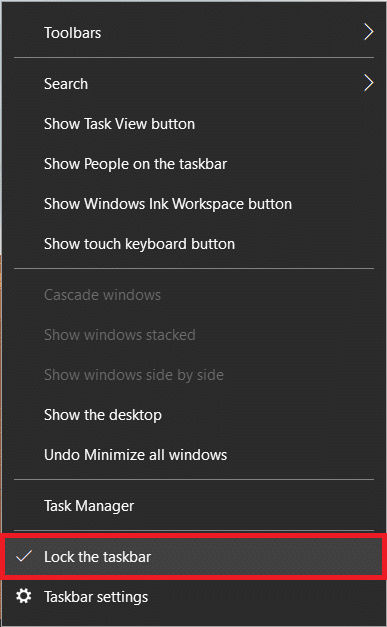
A opção de bloquear / desbloquear a barra de tarefas também pode ser encontrada em Configurações do Windows> Personalização> Barra de tarefas .
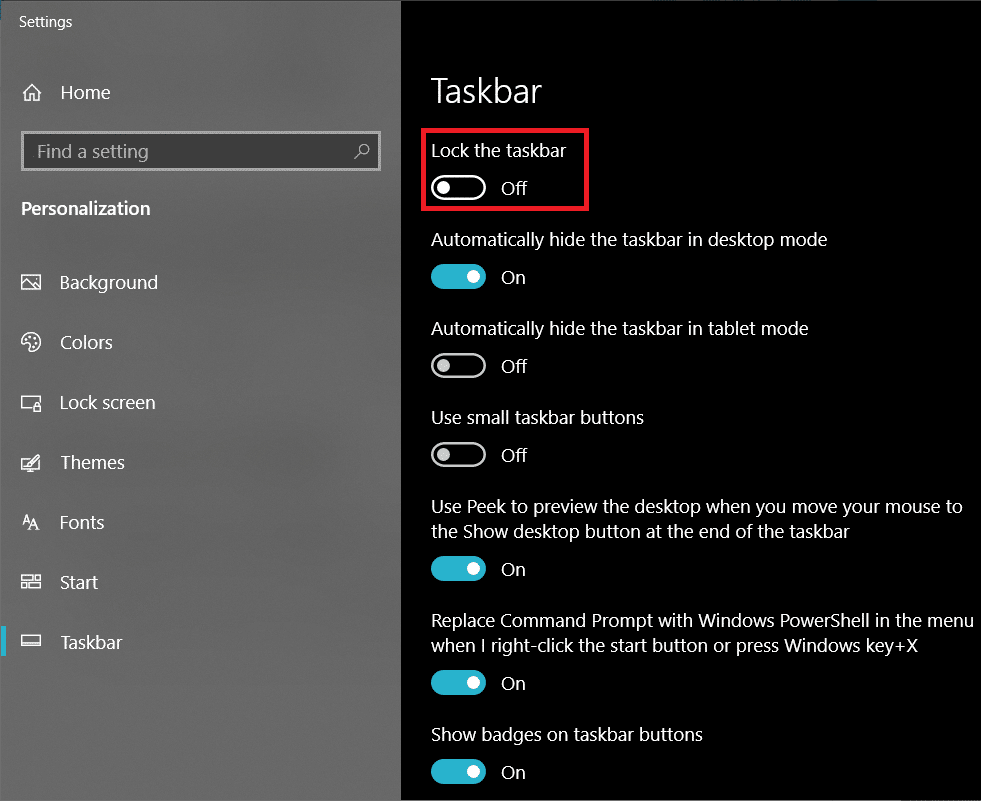
Método 2: reinicie o processo explorer.exe
A maioria dos usuários presume que o processo explorer.exe está relacionado exclusivamente ao Windows File Explorer, mas isso não é verdade. O processo explorer.exe controla toda a interface gráfica do usuário do seu computador, incluindo o Explorador de Arquivos, Barra de Tarefas, menu Iniciar, área de trabalho, etc.
Um processo explorer.exe corrompido pode levar a uma série de problemas gráficos semelhantes ao da barra de tarefas, que não desaparece automaticamente na tela inteira. Simplesmente reiniciar o processo pode resolver todo e qualquer problema relacionado a ele.
1. Inicie o Gerenciador de Tarefas do Windows por qualquer um dos seguintes métodos:
uma. Pressione as teclas Ctrl + Shift + ESC no teclado para iniciar o aplicativo diretamente.
b. Clique no botão Iniciar ou na barra de pesquisa ( tecla Windows + S ), digite Gerenciador de Tarefas e clique em Abrir quando a pesquisa retornar.
c. Clique com o botão direito do mouse no botão Iniciar ou pressione a tecla Windows + X para acessar o menu do usuário avançado e selecione Gerenciador de Tarefas a partir daí.
d. Você também pode abrir o Gerenciador de Tarefas clicando com o botão direito do mouse na Barra de Tarefas e selecionando o mesmo.

2. Certifique-se de estar na guia Processos do Gerenciador de Tarefas.
3. Localize o processo do Windows Explorer . Se você tiver uma janela do explorer aberta em segundo plano, o processo aparecerá no topo da lista, em Aplicativos.
4. No entanto, se você não tiver uma janela do Explorer ativa , será necessário rolar um pouco para encontrar o processo necessário (em processos do Windows).
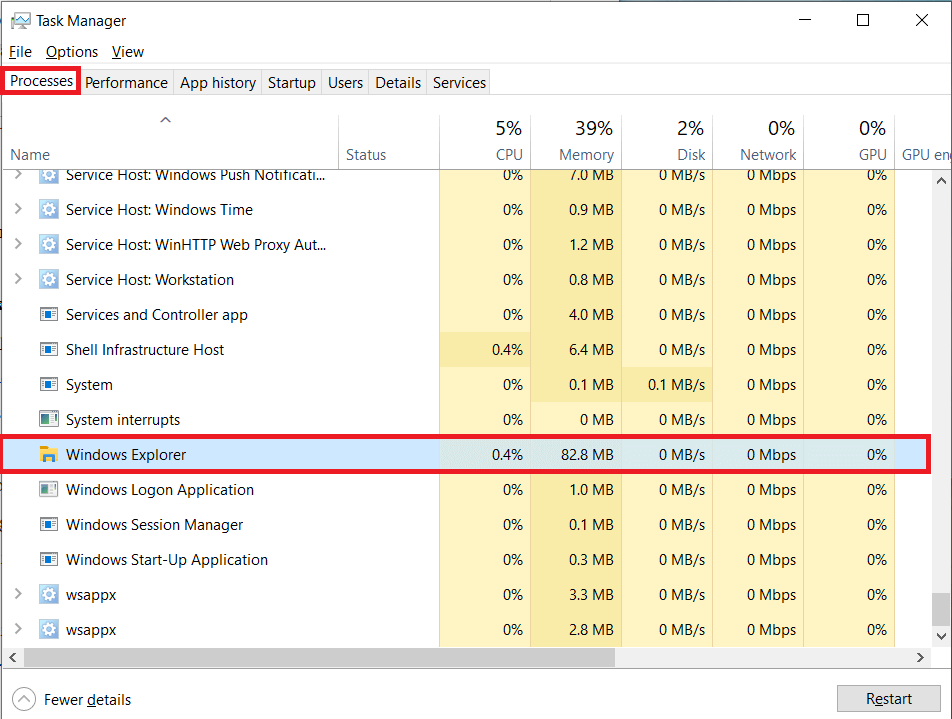
5. Você pode escolher Encerrar o processo do Explorer e reiniciar o computador para que o processo seja reiniciado e executado novamente ou reinicie o processo você mesmo.
6. Aconselhamos a reiniciar o processo primeiro e, se isso não resolver o problema em questão, encerre-o.
7. Para reiniciar o processo do Windows Explorer, clique com o botão direito sobre ele e selecione Reiniciar . Você também pode reiniciar clicando no botão Reiniciar na parte inferior do Gerenciador de Tarefas após selecionar o processo.
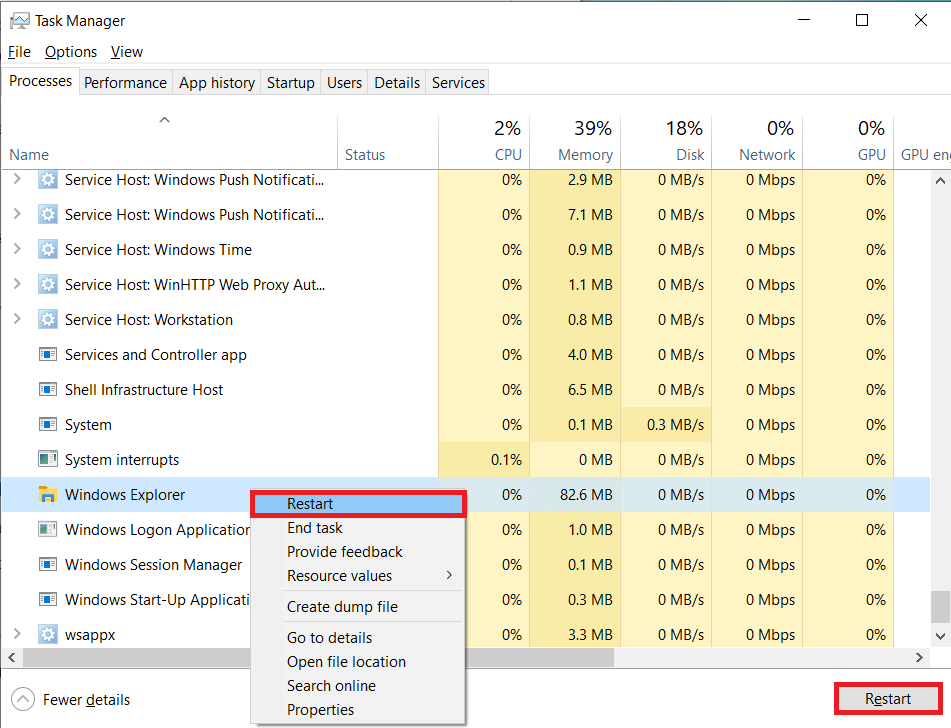
8. Vá em frente e execute o aplicativo no qual a barra de tarefas continuou aparecendo mesmo em tela inteira. Veja se você é capaz de corrigir o problema de exibição da barra de tarefas em tela cheia. Se ainda aparecer, encerre o processo e reinicie manualmente.
9. Para finalizar o processo, clique com o botão direito e selecione Finalizar tarefa no menu de contexto. Encerrar o processo do Windows Explorer fará com que a barra de tarefas e a interface gráfica do usuário desapareçam completamente até que você reinicie o processo. A tecla do Windows em seu teclado também irá parar de funcionar até a próxima reinicialização.
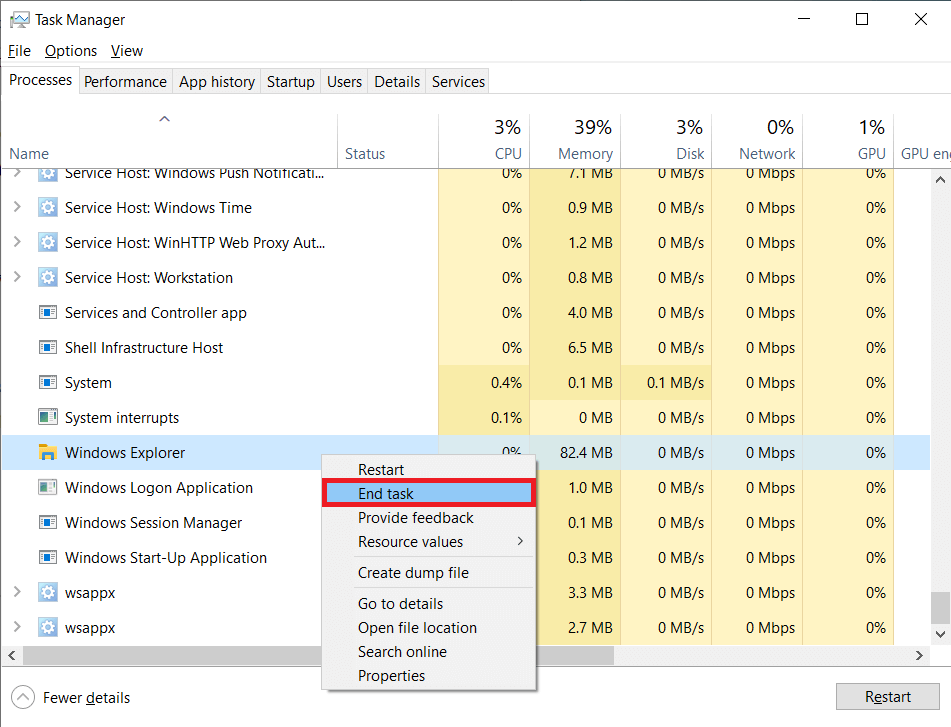
10. Clique em Arquivo no canto superior esquerdo da janela do Gerenciador de Tarefas e selecione Executar Nova Tarefa . Se você acidentalmente fechou a janela do Gerenciador de Tarefas, pressione ctrl + shift + del e selecione Gerenciador de Tarefas na próxima tela.
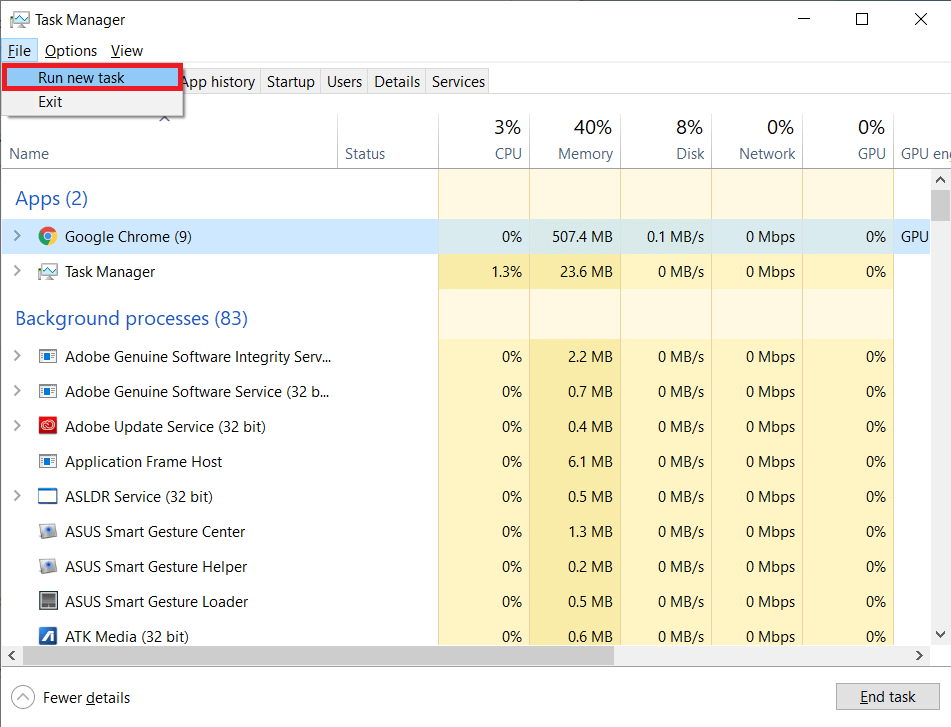
11. Na caixa de texto, digite explorer.exe e pressione o botão OK para reiniciar o processo.

Leia também: Como faço para mover minha barra de tarefas de volta para a parte inferior da tela?
Método 3: ativar o recurso Auto-ocultar barra de tarefas
Você também pode ativar o recurso de ocultar automaticamente a barra de tarefas para resolver o problema temporariamente. Ao ativar a ocultação automática, a barra de tarefas sempre permanecerá oculta, a menos que você coloque o ponteiro do mouse na lateral da tela onde a barra de tarefas está colocada. Isso funciona como uma solução temporária, pois o problema continuará a persistir se você desativar o recurso de ocultar automaticamente.
1. Abra Configurações do Windows clicando no botão Iniciar e, em seguida, no ícone Configurações (roda dentada / ícone de engrenagem) ou usar o atalho de teclado tecla Windows + I . Você também pode pesquisar Configurações na barra de pesquisa e pressionar enter.
2. Nas configurações do Windows , clique em Personalização .
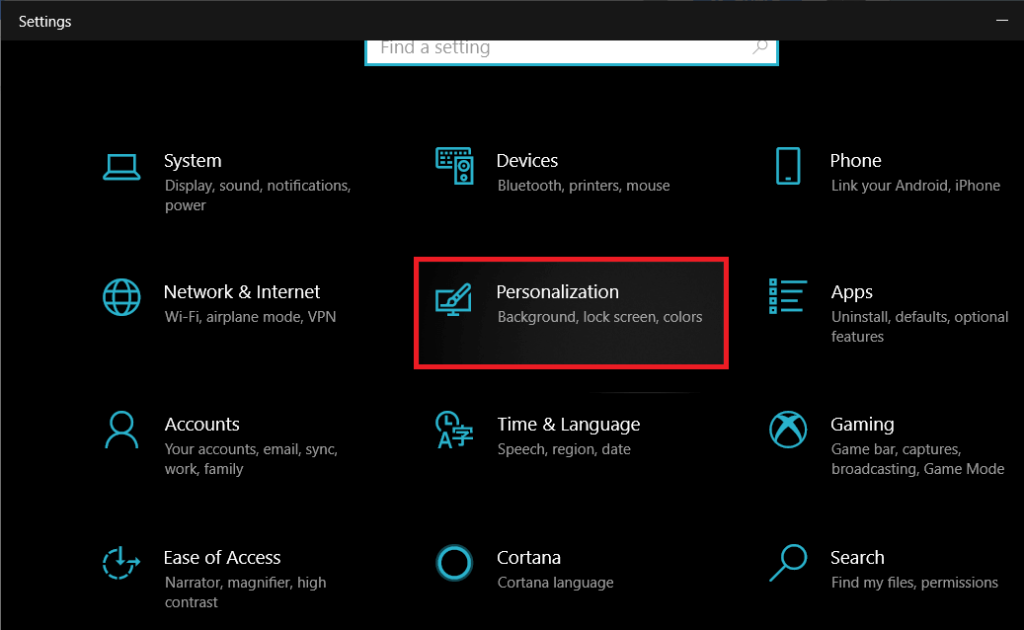
3. Na parte inferior do painel de navegação do lado esquerdo, você encontrará a Barra de Tarefas . Clique nisso.
(Você pode acessar diretamente as configurações da barra de tarefas clicando com o botão direito na barra de tarefas e selecionando o mesmo.)
4. À direita, você encontrará duas opções para ocultar automaticamente . Um para quando o computador estiver no modo desktop (modo normal) e outro para quando no modo tablet. Habilite ambas as opções clicando em seus respectivos interruptores.
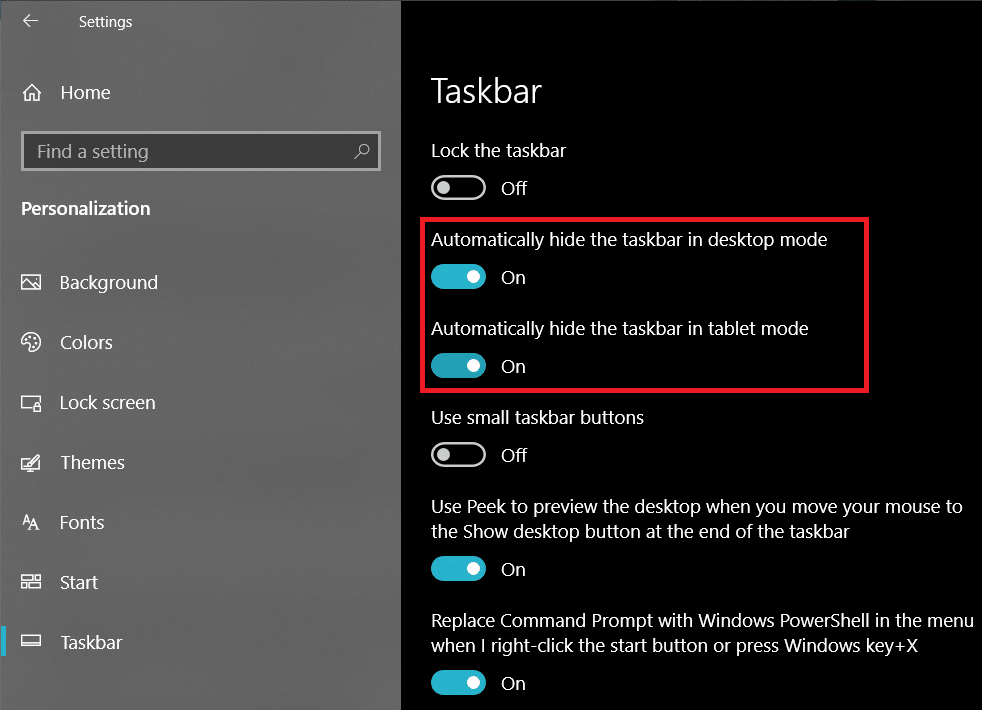
Método 4: desative os efeitos visuais
O Windows incorpora vários efeitos visuais sutis para tornar o uso do sistema operacional mais agradável. No entanto, esses efeitos visuais também podem entrar em conflito com outros elementos visuais, como a barra de tarefas, e causar alguns problemas. Tente desativar os efeitos visuais e verifique se você consegue corrigir o problema da barra de tarefas exibida em tela cheia:
1. Abra o Painel de Controle digitando controle ou painel de controle na caixa de comando Executar (tecla do Windows + R) e clique em OK.
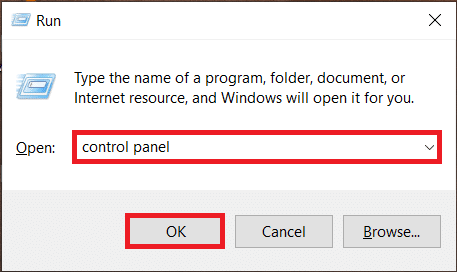
2. Em Todos os itens do Painel de Controle, clique em Sistema .
Nas versões anteriores do Windows, o usuário primeiro precisa abrir Sistema e Segurança e, em seguida, selecionar Sistema na próxima janela.
(Você também pode abrir a janela Sistema , clicando com o botão direito em Este PC no Explorador de Arquivos e selecionando Propriedades.)
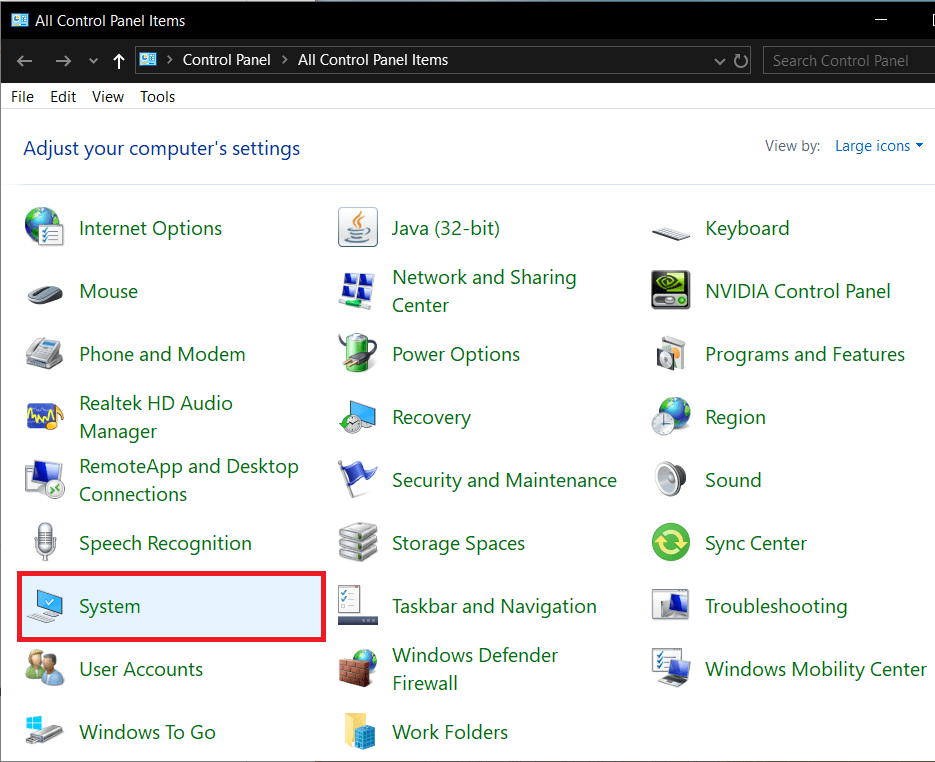
3. Clique em Configurações avançadas do sistema, no lado esquerdo da janela Sistema .

4. Clique no botão Configurações presente na seção Desempenho das configurações avançadas .
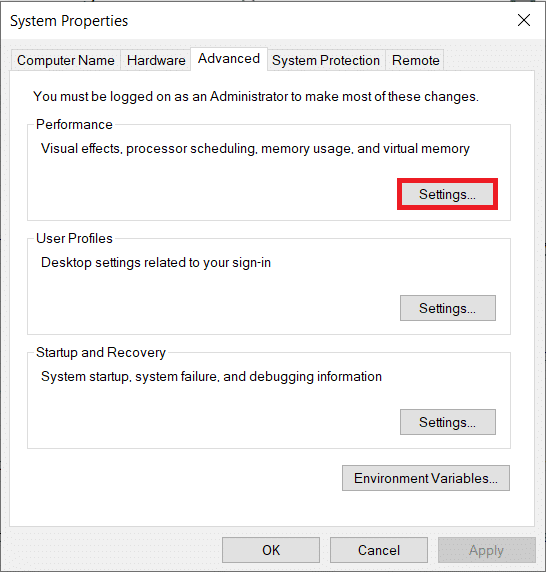
5. Na janela seguinte, certifique-se de estar na guia Efeitos visuais e selecione a opção Ajustar para melhor desempenho . Selecionar a opção desmarcará automaticamente todos os efeitos visuais listados abaixo.
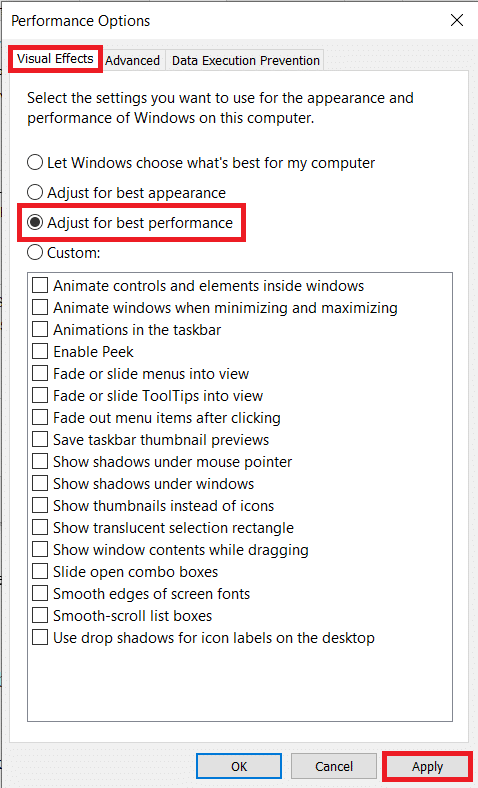
6. Clique no botão Aplicar e saia clicando no botão Fechar ou OK .
Leia também: Como adicionar Mostrar ícone da área de trabalho à barra de tarefas do Windows 10
Método 5: ativar a substituição do comportamento de escala de DPI alto do Chrome
Se a barra de tarefas não se esconde automaticamente só prevalece durante a reprodução de vídeos em tela cheia no Google Chrome, você pode tentar habilitar o recurso de substituir o comportamento de escala de DPI alto.
1. Clique com o botão direito no ícone de atalho do Google Chrome em sua área de trabalho e selecione Propriedades no menu de contexto.
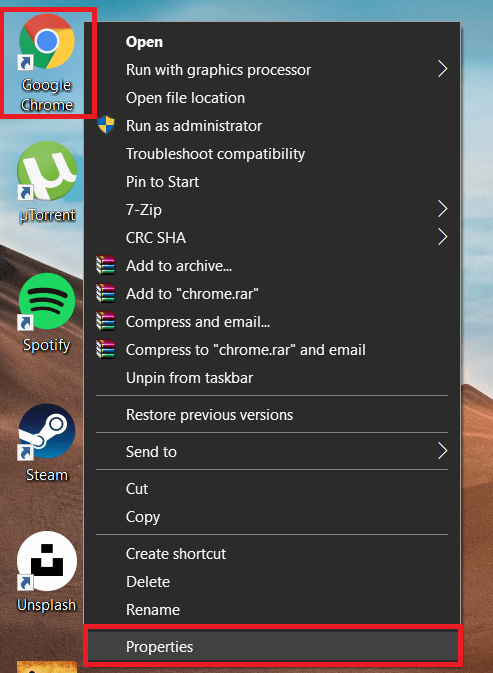
2. Vá para a guia Compatibilidade da janela Propriedades e clique no botão Alterar configurações de alto DPI .
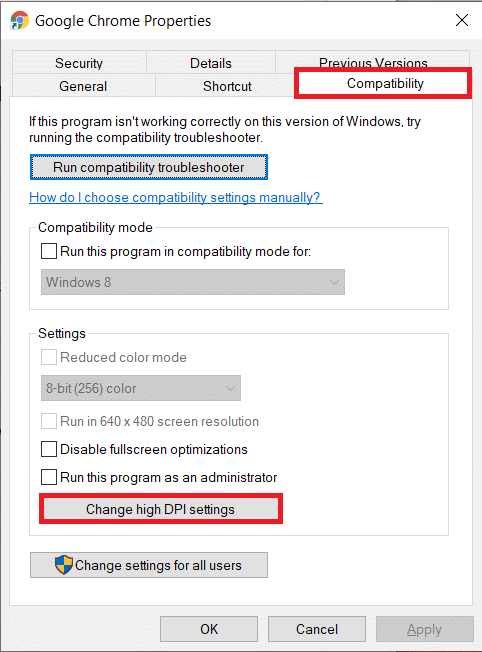
3. Na janela seguinte, marque a caixa ao lado de Substituir comportamento de escala de DPI alto .
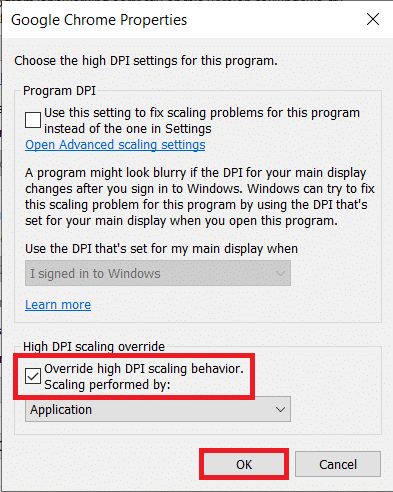
4. Clique em OK para salvar as alterações e sair.
Veja se você é capaz de corrigir o problema de exibição da barra de tarefas em tela cheia . Caso contrário, continue com o próximo método.
Método 6: desative a aceleração de hardware no Chrome
Outro truque para resolver problemas de tela cheia no Chrome é desabilitar a aceleração de hardware. O recurso essencialmente redireciona algumas tarefas, como carregamento de página e renderização do processador para a GPU. Desativar o recurso é conhecido por corrigir os problemas com a barra de tarefas.
1. Abra o Google Chrome clicando duas vezes no ícone de atalho ou pesquisando o mesmo na barra de pesquisa do Windows e clicando em Abrir.
2. Clique nos três pontos verticais (ou barras horizontais, dependendo da versão do Chrome) no canto superior direito da janela do Chrome e selecione Configurações no menu suspenso.
3. Você também pode acessar as configurações do Chrome visitando o seguinte URL chrome: // settings / em uma nova guia.
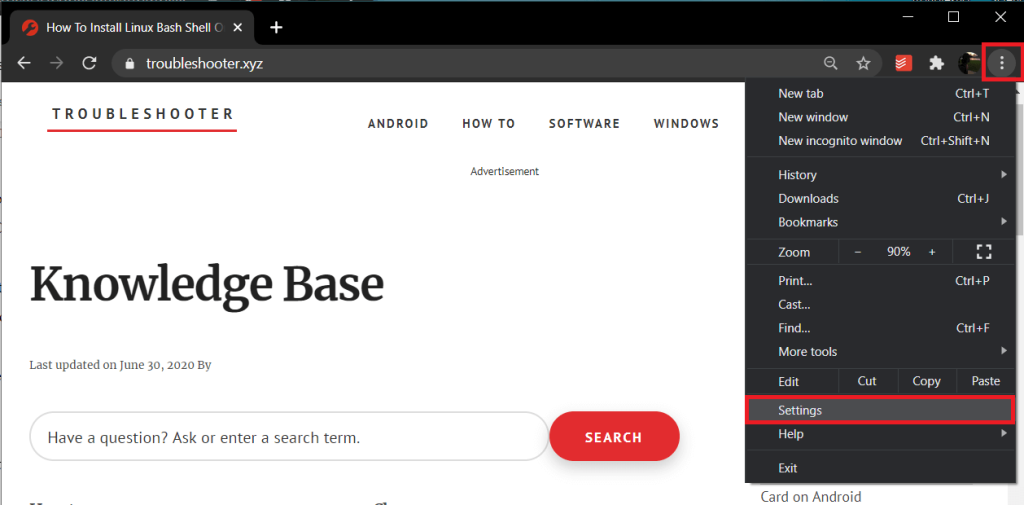
4. Role até o final da página Configurações e clique em Avançado .
(Ou clique na opção Configurações avançadas presente no painel esquerdo.)
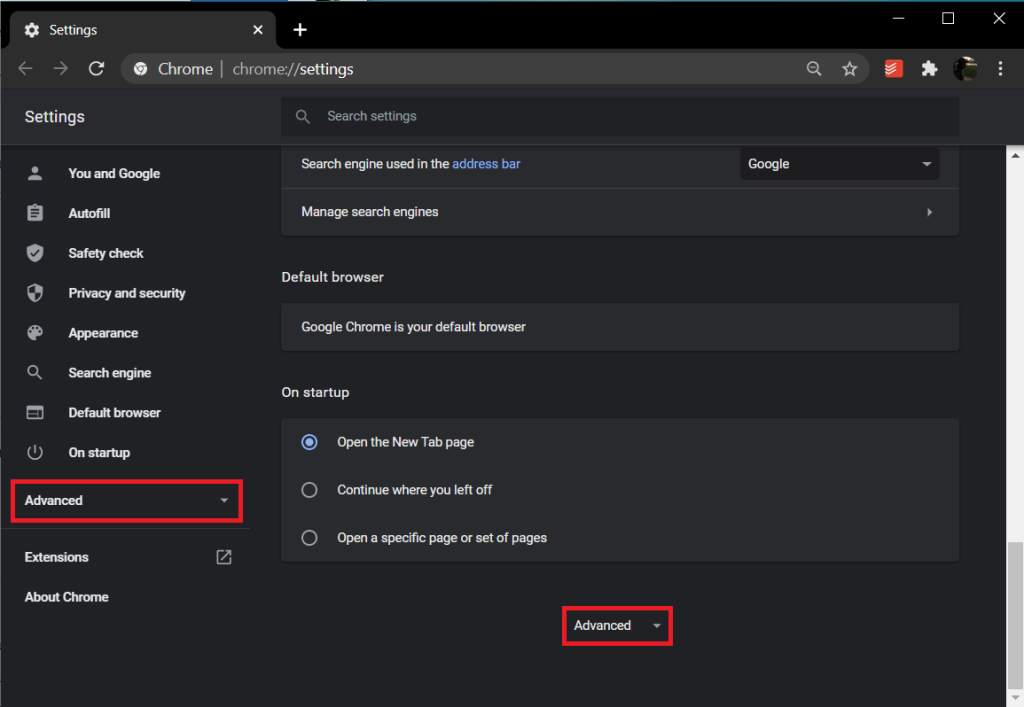
5. Em Configurações avançadas do sistema, você encontrará a opção de ativar / desativar a aceleração de hardware. Clique no botão de alternância próximo a Usar aceleração de hardware quando disponível para desligá-lo.

6. Agora, vá em frente e reproduza um vídeo do YouTube em tela inteira para verificar se a barra de tarefas continua a ser exibida. Se isso acontecer, você pode redefinir o Chrome para as configurações padrão.
7. Para redefinir o Chrome: Encontre o caminho para as Configurações avançadas do Chrome usando o procedimento acima e clique em 'Restaurar as configurações aos padrões originais' na seção Redefinir e limpar . Confirme sua ação clicando em Redefinir configurações no pop-up a seguir.
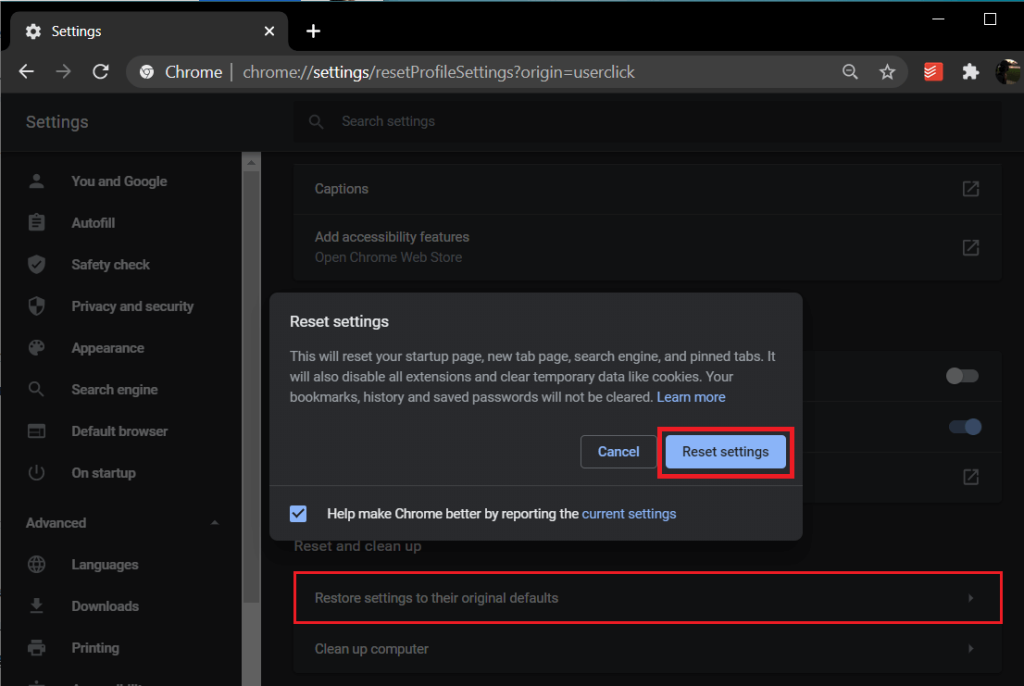
Método 7: Verificar o Windows Update
Se nenhum dos métodos explicados acima funcionou para você, é bem possível que haja um bug ativo em sua compilação atual do Windows que está impedindo que a barra de tarefas desapareça automaticamente e, se for esse o caso, a Microsoft provavelmente também lançou um novo Atualização do Windows corrigindo o bug. Tudo o que você precisa fazer é atualizar seu computador para funcionar com a versão mais recente do Windows. Para atualizar o Windows:
1. Abra Configurações do Windows , pressionando tecla Windows + I .
2. Clique em Atualizar e Segurança .

3. Se houver alguma atualização disponível, você será notificado sobre a mesma no painel direito. Você também pode verificar manualmente se há novas atualizações clicando no botão Verificar atualizações .

4. Se realmente houver atualizações disponíveis para o seu sistema, instale-as e, após a instalação, verifique se o problema da barra de tarefas exibida em tela inteira foi resolvido.
Informe a nós e a todos os outros leitores quais das soluções listadas acima resolveram os problemas da barra de tarefas exibidos em tela inteira na seção de comentários.
Recomendado:
Espero que o tutorial acima tenha sido útil para que você consiga corrigir o problema da barra de tarefas exibida em tela cheia . Mas se você ainda tiver alguma dúvida sobre este tutorial, sinta-se à vontade para perguntar na seção de comentários.
Neste artigo, mostraremos como recuperar o acesso ao seu disco rígido em caso de falha. Vamos acompanhar!
À primeira vista, os AirPods parecem fones de ouvido sem fio comuns. Mas tudo mudou quando alguns recursos pouco conhecidos foram descobertos.
A Apple apresentou o iOS 26 – uma grande atualização com um novo design de vidro fosco, experiências mais inteligentes e melhorias em aplicativos familiares.
Os alunos precisam de um tipo específico de laptop para seus estudos. Ele não deve apenas ser potente o suficiente para um bom desempenho na área de estudo escolhida, mas também compacto e leve o suficiente para ser carregado o dia todo.
Adicionar uma impressora ao Windows 10 é simples, embora o processo para dispositivos com fio seja diferente do que para dispositivos sem fio.
Como você sabe, a RAM é um componente de hardware muito importante em um computador, atuando como memória para processar dados e é o fator que determina a velocidade de um laptop ou PC. No artigo abaixo, o WebTech360 apresentará algumas maneiras de verificar erros de RAM usando software no Windows.
As Smart TVs realmente conquistaram o mundo. Com tantos recursos excelentes e conectividade à Internet, a tecnologia mudou a maneira como assistimos TV.
Geladeiras são eletrodomésticos comuns em residências. As geladeiras geralmente têm 2 compartimentos, o compartimento frio é espaçoso e tem uma luz que acende automaticamente toda vez que o usuário o abre, enquanto o compartimento do freezer é estreito e não tem luz.
As redes Wi-Fi são afetadas por muitos fatores além de roteadores, largura de banda e interferência, mas existem algumas maneiras inteligentes de melhorar sua rede.
Se você quiser voltar para o iOS 16 estável no seu telefone, aqui está o guia básico para desinstalar o iOS 17 e fazer o downgrade do iOS 17 para o 16.
Iogurte é um alimento maravilhoso. É bom comer iogurte todos os dias? Quando você come iogurte todos os dias, como seu corpo muda? Vamos descobrir juntos!
Este artigo discute os tipos de arroz mais nutritivos e como maximizar os benefícios para a saúde de qualquer arroz que você escolher.
Estabelecer um horário de sono e uma rotina para dormir, mudar o despertador e ajustar a dieta são algumas das medidas que podem ajudar você a dormir melhor e acordar na hora certa pela manhã.
Alugue, por favor! Landlord Sim é um jogo de simulação para dispositivos móveis para iOS e Android. Você jogará como proprietário de um complexo de apartamentos e começará a alugar um apartamento com o objetivo de reformar o interior do seu apartamento e deixá-lo pronto para inquilinos.
Obtenha o código do jogo Bathroom Tower Defense Roblox e resgate recompensas emocionantes. Elas ajudarão você a melhorar ou desbloquear torres com maior dano.













